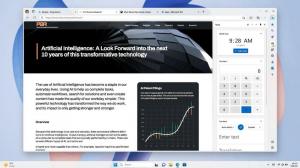Voeg aangepaste zoekopdrachten toe aan de adresbalk van Internet Explorer om tijd te besparen
Onlangs hebben we een gedetailleerde tutorial gepost over hoe je dat kunt voeg aangepaste trefwoorden toe in Google Chrome om zoekopdrachten vanuit de adresbalk sneller uit te voeren. Vandaag willen we u laten zien hoe u hetzelfde kunt doen voor Internet Explorer. IE heeft geen opties in de gebruikersinterface om deze zoekopdrachten te configureren, maar we zullen proberen het eenvoudig te maken. Met de functie voor aangepaste zoekopdrachten kunt u veel tijd besparen en uw dagelijkse zoekgerelateerde taken voor Internet Explorer versnellen.
Advertentie
Zoeken vanuit de adresbalk is mogelijk in Internet Explorer sinds IE6. Zelfs als het aparte zoekvak is toegevoegd voor IE7 en IE8 om de bruikbaarheid van de zoekmachine te verbeteren, is het zoeken in de adresbalk er altijd geweest.
Zoals ik hierboven al zei, heeft Internet Explorer echter geen GUI om deze aangepaste zoekopdrachten te definiëren, dus we moeten de Register-editor gebruiken.
- Open Register-editor (Tip: zie onze gedetailleerde tutorial over Register-editor).
- Navigeer naar de volgende sleutel:
HKEY_CURRENT_USER\Software\Microsoft\Internet Explorer\SearchUrl
Tip: dat kan toegang tot elke gewenste registersleutel met één klik.
- Maak hier een nieuwe sleutel aan. De naam die u aan deze sleutel geeft, moet de alias zijn die u in de adresbalk wilt gebruiken. U kunt uw eigen aliassen definiëren. Stel dat u bijvoorbeeld. wilt gebruiken G voor Google, dan moet je de sleutel 'G'. Voor Wikipedia zou je 'w'. Voor Bing kun je 'B' enzovoort. In dit voorbeeld gebruiken we 'img' als alias voor Google Afbeeldingen. Dus in dit geval noemden we de nieuwe sleutel als img.
- Stel de standaardwaarde van de nieuw gemaakte sleutel (bijvoorbeeld 'img' in ons geval) in op de zoek-url. Stel voor de Google Afbeeldingen-zoekopdracht de volgende waarde in:
http://images.google.com/images? q=%s&ie=UTF-8&oe=UTF-8&hl=nl
De %s gedeelte van de URL wordt vervangen door uw zoekopdracht of zoekterm.
- Met dezelfde toets moet u nu tekenreekswaarden maken volgens de onderstaande lijst, respectievelijk "name"="value":
" "="+"
"%"="%25"
"#"="%23"
"?"="%3F"
"&"="%26"
"+"="%2B"
"="="%3D" - Dat is het. Je zou zoiets als dit moeten krijgen:
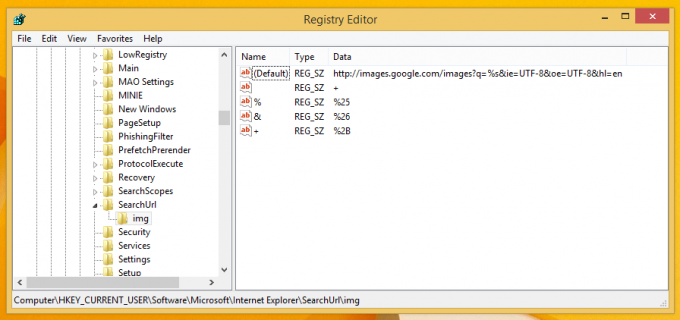
- Typ nu in de adresbalk van IE img . Het zal de zoekopdracht onmiddellijk met Google Afbeeldingen uitvoeren:

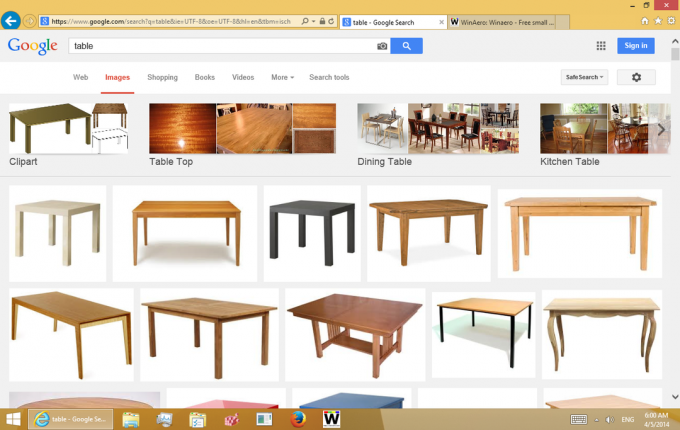
Dat is het! Hier is een sjabloon voor een registerbestand waarmee u eenvoudig nieuwe zoekopdrachten kunt toevoegen:
[HKEY_CURRENT_USER\Software\Microsoft\Internet Explorer\SearchUrl\ENTER SEARCH ALIAS] @="VOER ZOEK-URL in met %s"" "="+" "%"="%25" "#"="%23" "?"="%3F" "&"="%26" "+"="%2B" "="="%3D"
Als bonus wil ik u een reeks aangepaste zoekopdrachten aanbieden die we hebben gemaakt, die nuttig voor u kunnen zijn. Het bevat 12 handige snelkoppelingen en services.
U kunt die zoekopdrachten en de bovenstaande sjabloon als registerbestand hier downloaden:
Registerbestanden downloaden